Erste Schritte mit Facebook Business Manager: Social Media Examiner
Facebook Business Manager Facebook / / September 25, 2020
Haben Sie mehr als eine Person, die sich um Ihr Facebook-Marketing kümmert? Sie fragen sich, wie Sie den Zugriff auf Ihre Facebook-Seiten und Anzeigenkonten sicher freigeben können?
In diesem Artikel erfahren Sie, wie Sie Personen in Facebook Business Manager Zugriff auf Ihre Facebook-Geschäftsressourcen gewähren.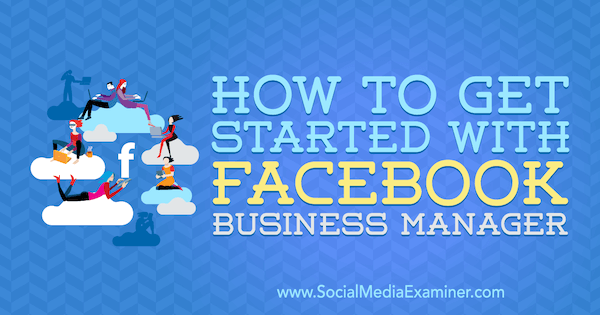
Erstellen Sie einen Facebook Business Manager
Facebook Business Manager ist ein leistungsstarkes Tool, mit dem Sie Ihre verschiedenen Facebook-Eigenschaften und Datenquellen (d. H. Anzeigenkonten und Pixel) gruppieren, verwalten, Berechtigungen zuweisen und verknüpfen können. Dies ist eine schnelle und sichere Möglichkeit, Teammitgliedern und Agenturen Zugriff auf verschiedene Seiten und Anzeigenkonten zu gewähren.
Mithilfe der Administrator- / Mitarbeiterhierarchie können Sie den Zugriff einer Person mit wenigen Klicks in Business Manager schnell hinzufügen oder entfernen. Darüber hinaus können Sie bestimmte Berechtigungen einschränken und Personen nur Zugriff auf die Assets gewähren, an denen sie arbeiten müssen.
Wenn Sie noch nicht in Business Manager gearbeitet haben, gehen Sie zu https://business.facebook.com/ und klicken Sie auf Konto erstellen. Sie werden aufgefordert, einen Kontonamen einzugeben und eine Primärseite auszuwählen.
Während des Setups haben Sie die Möglichkeit, die Zwei-Faktor-Authentifizierung zu aktivieren. Dies ist die empfohlene Sicherheitseinstellung. Die Sicherheit Ihres Kontos ist wichtig, da es mehrere Anzeigenkonten und Rechnungsdetails sowie andere vertrauliche Kundeninformationen enthalten kann.
Für die Zwei-Faktor-Authentifizierung müssen Sie bei jeder Anmeldung mit einem Code auf Ihr Konto zugreifen, der von Facebook an Ihr Mobiltelefon gesendet wird. Wenn Sie bereits über ein Business Manager-Konto verfügen, navigieren Sie zum Sicherheitscenter, um diese Funktion zu aktivieren.
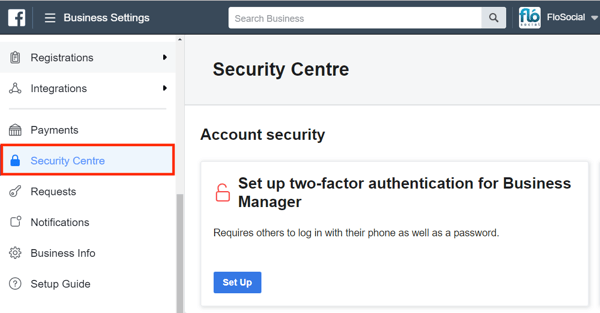
Sobald Ihr Business Manager-Konto erstellt wurde, können Sie die anderen Facebook-Seiten und Assets hinzufügen, an denen Sie arbeiten möchten, sowie den Zugriff für Personen einrichten, mit denen Sie arbeiten möchten.
# 1: Zugriff auf Business Manager erhalten oder gewähren
Sie können Zugriff auf Ihr Unternehmensvermögen gewähren, indem Sie dem Business Manager einzelne Personen oder Partner hinzufügen. Um Zugriff auf die Assets eines Kunden zu erhalten, können Sie diese zu seinem Business Manager hinzufügen oder deren hinzufügen Seiten und Anzeigenkonten an Ihren Business Manager (falls diese nicht mit einem eigenen Unternehmen eingerichtet sind) Manager).
Weisen Sie dem Business Manager Personen zu
Business Manager bietet zwei Zugriffsebenen: Administrator und Mitarbeiter. (Dies unterscheidet sich vom Zugriff auf Seitenebene von Administrator, Editor, Moderator und Werbetreibendem.) Diese Rollen bedeuten Folgendes:
- Ein Administrator hat vollen Zugriff auf den Business Manager. Sie können Seiten hinzufügen oder entfernen, Pixel und Anzeigenkonten hinzufügen und Mitarbeiterzugriff gewähren oder widerrufen.
- Mitarbeiter können nur auf die Seiten und Anzeigenkonten zugreifen, für die sie in Business Manager die Berechtigung erhalten haben, und auf der Ebene, auf der sie die Berechtigung erhalten haben.
Um Ihrem Business Manager einen Mitarbeiter oder Administrator hinzuzufügen, gehen Sie zu Benutzer> Personen und tippen Sie auf Hinzufügen.
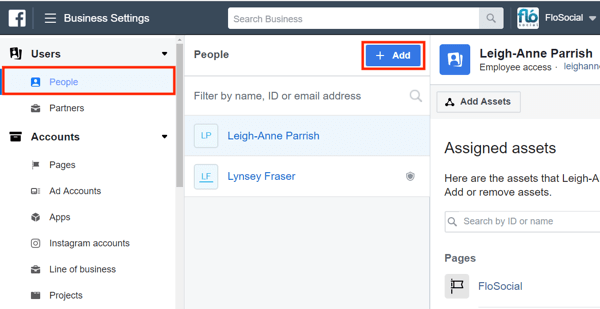
Sie können einen Benutzer per E-Mail zu Ihrem Business Manager einladen oder ihm einen Link senden, dem er folgen kann, um Zugriff zu erhalten. Sie müssen die Anfrage annehmen, um Zugriff zu erhalten. Wählen Sie beim Erstellen der Einladung aus, ob Sie sie als Administrator oder Mitarbeiter hinzufügen möchten.
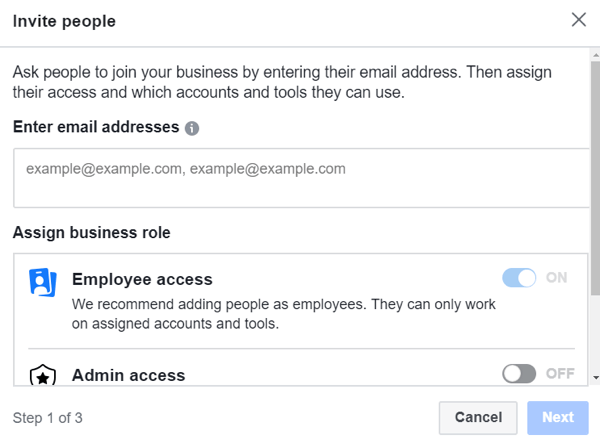
Klicken Sie auf Erweiterte Optionen anzeigen, um zusätzliche Rollen anzuzeigen - Finance Analyst und Finance Editor -, die den Zugriff auf die Abrechnungsfunktionen des Kontos gewähren. Nachdem Sie Rollen zugewiesen haben, klicken Sie auf "Weiter".
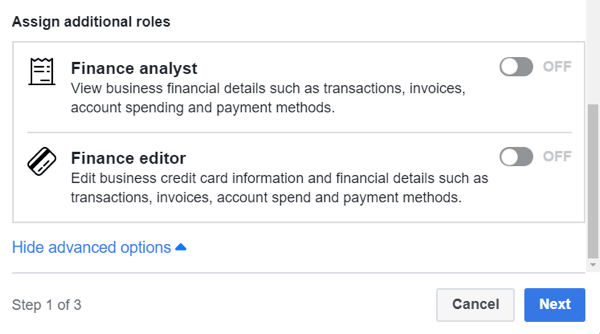
Jetzt werden Sie aufgefordert, Assets zuzuweisen, an denen dieser Benutzer arbeiten soll. Sie können den Benutzer zu Seiten, Anzeigenkonten, Apps oder hinzufügen Produktkataloge an dieser Stelle, wenn Sie möchten. Sie können diese Einstellungen später jederzeit ändern.
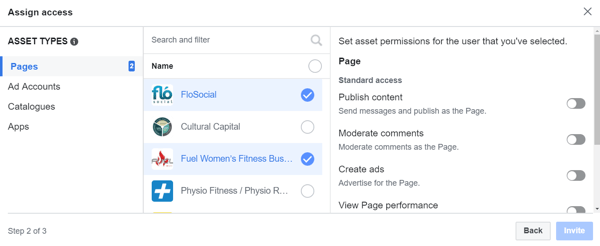
Sobald der Benutzer die Anfrage akzeptiert hat, wird er alternativ in Ihrer Personenliste angezeigt. Um bestimmten Assets Zugriff zuzuweisen, klicken Sie auf deren Namen und wählen Sie die Seiten, Anzeigenkonten und Kataloge aus, auf die Sie Zugriff gewähren möchten.
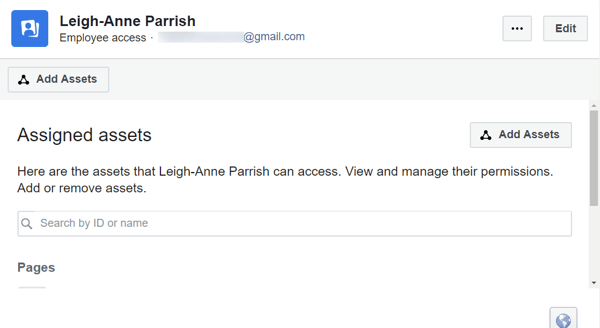
Fügen Sie dem Business Manager einen Partner hinzu
Wenn Sie Zugriff auf den Business Manager eines Kunden erhalten möchten, um dessen Seiten und Konten zu bearbeiten, können Sie Ihr Unternehmen hinzufügen als Partner (anstatt den Zugriff einzeln zuzuweisen) oder fügen Sie das andere Unternehmen als Partner zu Ihrem Unternehmen hinzu Manager.
Um Ihrem Business Manager einen Partner hinzuzufügen, gehen Sie zu Benutzer> Partner und klicken Sie auf Hinzufügen.
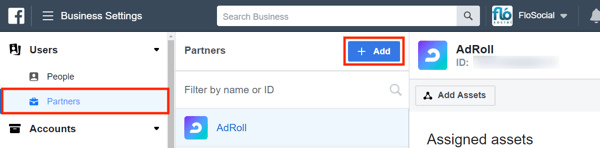
Sie werden dann aufgefordert, die Partner-ID einzugeben. Dies ist dieselbe Nummer wie die Business Manager-ID.
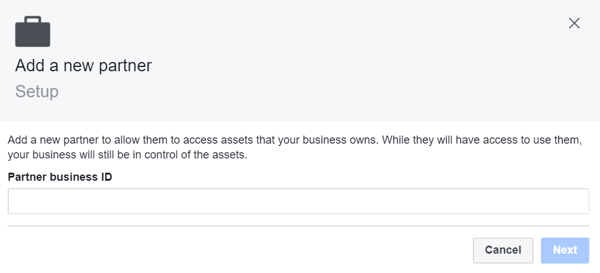
Sie finden Ihre Business Manager- / Partner-ID auf der Registerkarte "Geschäftsinformationen".
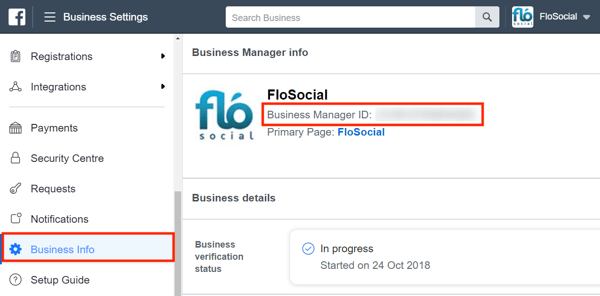
Wenn Sie möchten, dass ein Kunde Sie zum Zugriff auf seinen Business Manager einlädt, senden Sie ihm Ihre Business Manager- oder Partner-ID, damit er den Prozess am Ende einleiten kann.
# 2: Erhalten oder gewähren Sie Zugriff auf Facebook-Seiten in Business Manager
Sobald Sie Ihren Business Manager erstellt oder als Administrator Zugriff auf den Business Manager eines Kunden erhalten haben, können Sie Seiten und Anzeigenkonten hinzufügen, indem Sie sie erstellen oder Zugriff darauf erhalten.
Klicken Sie auf der Registerkarte Seiten unter Konten auf Hinzufügen, um auf Optionen zuzugreifen, mit denen Sie eine Facebook-Seite in Besitz nehmen, den Zugriff auf eine Seite anfordern oder eine Seite erstellen können.
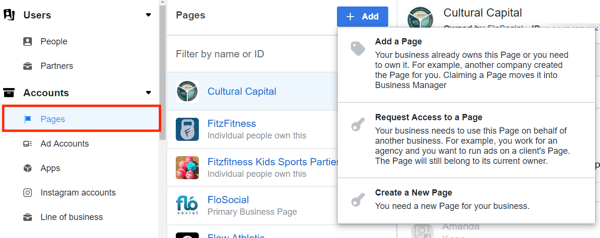
Im Folgenden finden Sie eine Übersicht über die einzelnen Optionen:
- Seite hinzufügen: Alle Seiten, die Sie hier hinzufügen, gehören Business Manager und sind schwer zu übertragen. Verwenden Sie stattdessen die nächste Option, wenn Sie Ihrem Business Manager Clientseiten hinzufügen.
- Zugriff auf eine Seite anfordern: Fordern Sie den Zugriff auf eine Seite in einer der üblichen Rollen (Administrator, Editor usw.) an. Die Seite gehört weiterhin dem Client, Sie haben jedoch Zugriff.
- Erstellen Sie eine neue Seite: Erstellen Sie eine neue Facebook-Seite, die mit Business Manager verknüpft ist.
Der Seiteninhaber muss jede Anfrage genehmigen, um das Eigentum an einer Seite zu übernehmen oder den Zugriff darauf anzufordern. Sie erhalten eine Benachrichtigung, um die Anfrage zu genehmigen. Erst wenn die Anfrage genehmigt wurde, können Sie sich oder Ihr Team zur Seite hinzufügen.
Merken: Sie müssen sich zu jeder Seite hinzufügen, die Sie verwalten möchten, auch wenn Sie der Administrator des Business Managers sind.
# 3: Erhalten oder gewähren Sie Zugriff auf Facebook-Anzeigenkonten in Business Manager
Ähnlich wie beim Zugriff auf eine Seite über Business Manager können Sie den Zugriff auf ein Anzeigenkonto anfordern oder ein neues Anzeigenkonto erstellen.
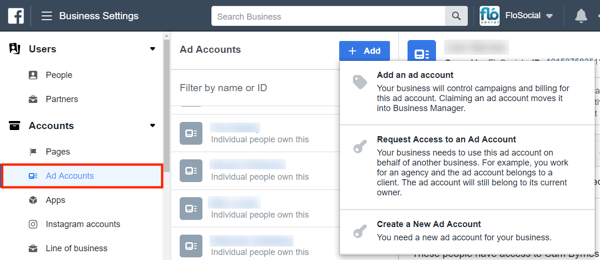
Um den Zugriff auf das Facebook-Anzeigenkonto eines Kunden hinzuzufügen oder anzufordern, benötigen Sie dessen Anzeigenkontonummer. Dies ist die lange Nummer, die neben dem Namen des Anzeigenkontos in angezeigt wird Anzeigenmanager.
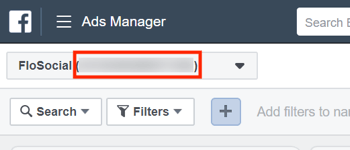
Um den Zugriff auf das Anzeigenkonto anzufordern, geben Sie die Anzeigenkonto-ID in das unten gezeigte Fenster ein. Alternativ können Sie das Unternehmen bitten, Sie als Partner zum Zugriff auf dessen Konto einzuladen.
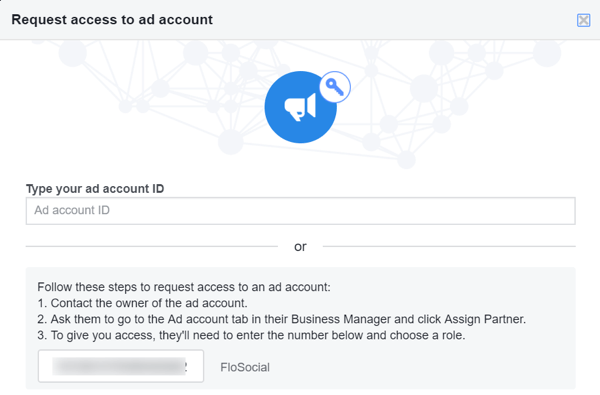
Holen Sie sich YouTube Marketing Training - Online!

Möchten Sie Ihr Engagement und Ihren Umsatz mit YouTube verbessern? Nehmen Sie dann an der größten und besten Versammlung von YouTube-Marketingexperten teil, die ihre bewährten Strategien teilen. Sie erhalten eine schrittweise Live-Anleitung, auf die Sie sich konzentrieren können YouTube-Strategie, Videoerstellung und YouTube-Anzeigen. Werden Sie zum YouTube-Marketing-Helden für Ihr Unternehmen und Ihre Kunden, während Sie Strategien implementieren, die nachgewiesene Ergebnisse erzielen. Dies ist eine Live-Online-Schulungsveranstaltung Ihrer Freunde bei Social Media Examiner.
KLICKEN SIE HIER FÜR DETAILS - VERKAUF ENDET AM 22. SEPTEMBER!Hinweis: Mit Business Manager können Sie mehrere Anzeigenkonten erstellen, sobald Sie eine Vertrauensbeziehung zu Facebook aufgebaut haben. Vertrauen entsteht im Laufe der Zeit und durch pünktliche Bezahlung der Rechnungen Ihres Anzeigenkontos.
Sobald das Unternehmen Ihre Zugriffsanfrage genehmigt hat, weisen Sie erneut Personen (einschließlich sich selbst) für die Arbeit am Anzeigenkonto zu.
Vorsicht: Übernehmen Sie nicht das Anzeigenkonto eines Kunden. Fordern Sie den Zugriff nur an, wenn dieses Konto nicht im Besitz von Business Manager ist. Das Umkehren dieser Aktion ist notorisch schwierig.
Verwenden Sie blockierte Listen in Business Manager
Wenn Sie Ihre Anzeigen nicht auf bestimmten Websites oder bei bestimmten Werbetreibenden im Zielgruppennetzwerk schalten möchten, können Sie diese Placements über Facebook über Business Manager blockieren. Sperrlisten werden am häufigsten für kulturelle oder religiöse Anzeigen verwendet, wenn es möglicherweise nicht angebracht ist, Facebook die Anzeige der Anzeigen im gesamten Netzwerk zu ermöglichen.
Um eine Blockliste zu erstellen oder zu überprüfen, navigieren Sie zu Markensicherheit> Blocklisten und wählen Sie Blocklisten hinzufügen und bearbeiten.
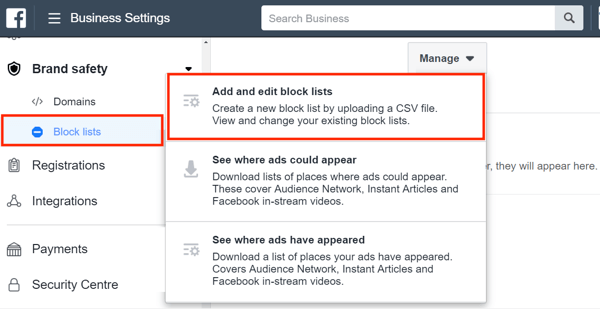
Fügen Sie nun die Webseiten oder Apps hinzu, die Sie ausschließen möchten.
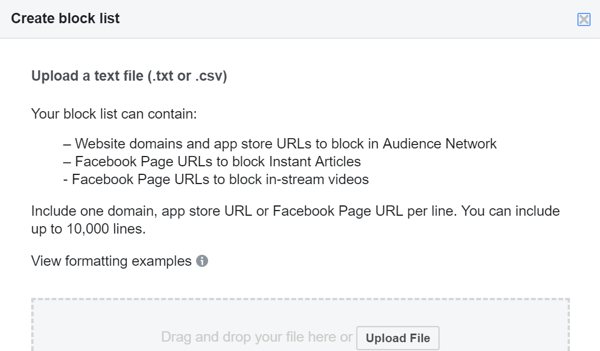
Klicken Sie unter Blocklisten auf die Option Anzeigen, wo Anzeigen geschaltet wurden, um die Seiten zu überprüfen, auf denen Ihre Anzeigen möglicherweise zuvor geschaltet wurden.
# 4: Erhalten oder gewähren Sie Zugriff auf Apps in Business Manager
Wenn Sie an App-basierten Facebook-Kampagnen arbeiten (z. B. Kampagnen installieren oder herunterladen), können Sie den Zugriff auf eine App anfordern oder Ihrem Business Manager eine App hinzufügen. Gehen Sie dazu zu Konten> Apps, klicken Sie auf Hinzufügen und wählen Sie die entsprechende Option aus.
Geben Sie im Fenster App anfordern oder App hinzufügen die App-ID-Nummer ein. Wenn Sie den Zugriff auf eine App anfordern, erhält der App-Besitzer eine Anfrage. Sobald sie es genehmigt haben, haben Sie Zugriff darauf.
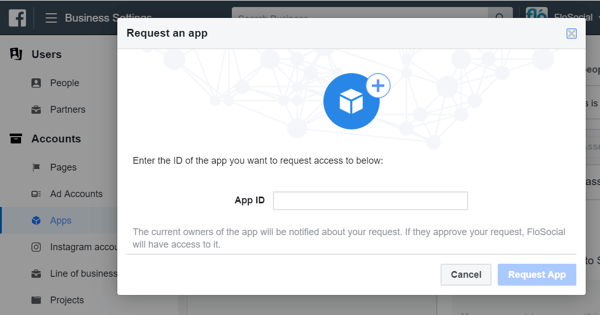
Mit Business Manager können Sie auch auf Instagram-Konten für Werbung zugreifen. Um ein Instagram-Konto hinzuzufügen, navigieren Sie zu Konten> Instagram-Konten und klicken Sie auf Hinzufügen. Geben Sie im Popup-Fenster den Instagram-Benutzernamen und das Passwort ein. Weisen Sie dann Personen aus Ihrem Team zu, um Anzeigen dafür zu erstellen.
Beachten Sie, dass Sie Feed-Inhalte nicht über Business Manager verwalten können, sondern Anzeigen über Facebook-Anzeigenkonten kaufen können, die mit dem Instagram-Konto verknüpft sind.
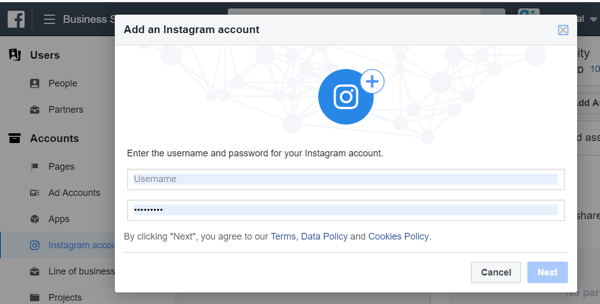
# 5: Erstellen und Gewähren des Zugriffs auf ein Projekt in Business Manager
Wenn Sie das Konto eines Kunden in Business Manager verwalten, ist es häufig hilfreich, alle Seiten und Anzeigenkonten eines Kunden in einem Projekt zu gruppieren. Dies ist praktisch, wenn Sie Ihrem Team neue Mitarbeiter hinzufügen, da Sie gleichzeitig Zugriff auf alle Vermögenswerte Ihres Kunden gewähren können. Ordnen Sie den neuen Mitarbeiter einfach dem Projekt und nicht jedem Asset einzeln zu.
Um ein Projekt zu erstellen, gehen Sie zu Konten> Projekte und klicken Sie auf Hinzufügen. Geben Sie im Fenster Neues Projekt erstellen einen Namen für Ihr Projekt ein und klicken Sie auf Weiter.
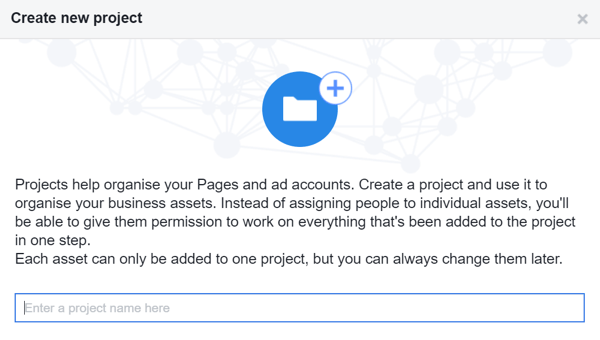
Wählen Sie nun alle Seiten und Anzeigenkonten aus, die Sie dem neuen Projekt zuweisen möchten. Beachten Sie, dass Sie jederzeit Assets zuweisen oder aus dem Projekt entfernen können.
Mit Business Manager können Sie auch alle Ihre Datenquellen an einem Ort verwalten. EIN Datenquelle Hier können Sie Informationen aus Kundeninteraktionen auf Facebook sammeln, einschließlich Ihrer Pixel, Produktkataloge, Offline-Conversion-Ereignisse und freigegebenen Zielgruppen.
Auch hier weisen Sie Ihren Mitarbeitern Zugriff zu oder verwalten die Einrichtung und Erstellung der Datenquelle (z. B. das Erstellen neuer Pixel und das Verbinden von Produktkatalogen) mit Anzeigenkonten.
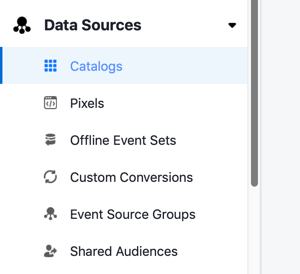
# 6: Erstellen und Gewähren des Zugriffs auf eine Branche in Business Manager
Mit der Branchenfunktion von Business Manager können Sie Ihr Anzeigenkonto, Pixel- und Offline-Ereignisse gruppieren, um ein besseres Verständnis für die Leistung Ihrer Kampagnen zu erhalten. Auf diese Weise können Sie Informationen zwischen diesen Eigenschaften austauschen, um ein genaueres Verständnis von zu erhalten Kampagnenzuordnung- Wie viel jeder Klick, jede Ansicht und jeder Eindruck auf verschiedenen Geräten dazu beigetragen hat, einen Kunden zu konvertieren.
Um eine Branche zu erstellen, navigieren Sie zu Konten> Branche und klicken Sie auf Hinzufügen. Geben Sie im Popup-Fenster einen Namen ein und klicken Sie auf Branche erstellen.
Sobald Sie eine Branche eingerichtet haben, können Sie Personen hinzufügen, Partner zuweisen oder Assets hinzufügen.
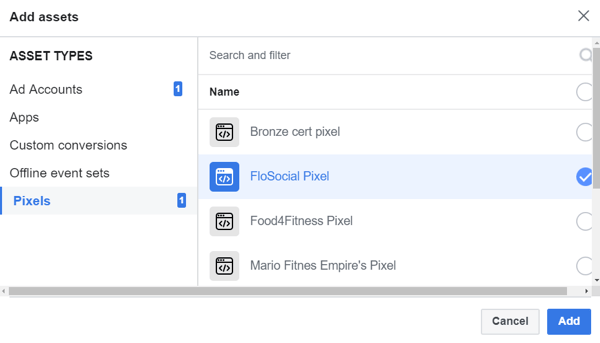
Im Folgenden finden Sie ein Beispiel für die Zuordnung von Attributen mithilfe verknüpfter Assets in einem Geschäftsbereich.
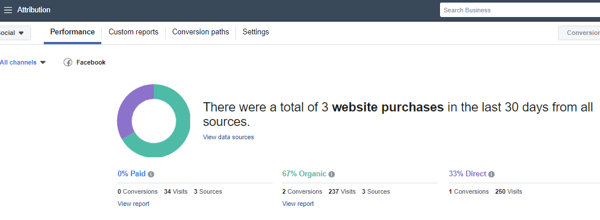
So navigieren Sie durch Business Manager
Business Manager ist nicht so intuitiv zu bedienen wie Ads Manager. Daher ist es hilfreich, sich etwas Zeit zu nehmen, um sich an das Layout und die Funktionen zu gewöhnen.
Wenn Sie sich zum ersten Mal anmelden, werden die Anzeigenkonten und Seiten angezeigt, auf die Ihnen Zugriff zugewiesen wurde. In Business Manager sind möglicherweise mehr Seiten und Konten verfügbar. Auf der Registerkarte "Startseite" werden jedoch die Seiten und Anzeigenkonten angezeigt, auf die Sie persönlich Zugriff erhalten haben.
Klicken Sie oben rechts auf der Registerkarte "Startseite" auf "Geschäftseinstellungen", um die vollständige Liste der Anzeigenkonten und -seiten anzuzeigen.
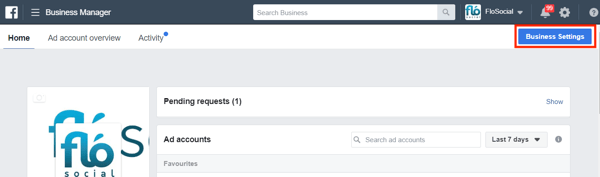
Mit Business Manager können Sie eine Seite oder ein Anzeigenkonto auf verschiedene Arten verwalten. Klicken Sie auf der Registerkarte Start einfach auf die Seite oder das Konto, auf die Sie zugreifen möchten. Wählen Sie in den Geschäftseinstellungen die Seite oder das Anzeigenkonto aus und klicken Sie dann auf Seite anzeigen oder im Anzeigenmanager öffnen.
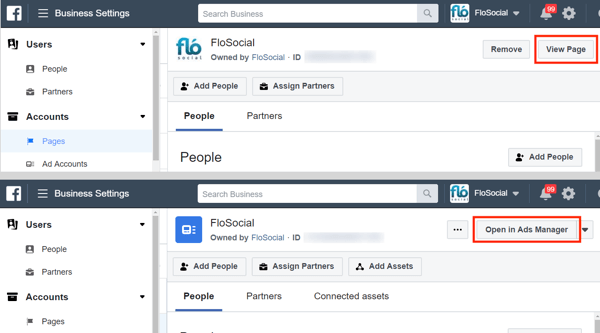
Einer der häufigsten Fehler bei Business Manager besteht darin, sich nicht der Seite, dem Anzeigenkonto oder der Eigenschaft zuzuweisen, um daran zu arbeiten. Selbst als Administrator müssen Sie sich noch zu den Seiten und Anzeigenkonten hinzufügen, an denen Sie arbeiten möchten.
Wählen Sie in den Geschäftseinstellungen eine Seite oder ein Anzeigenkonto aus, um eine Liste der ihm zugewiesenen Personen anzuzeigen.
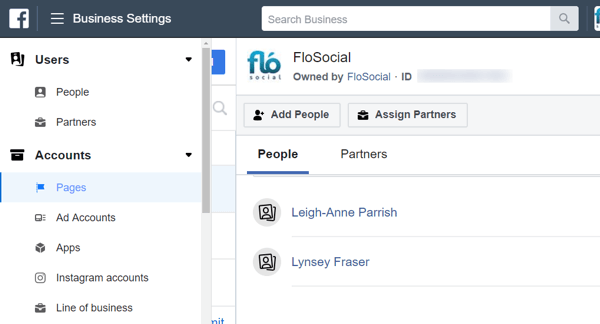
Navigieren Sie zum Abschnitt "Anforderungen", um alle Zugriffsanforderungen anzuzeigen, die Sie für Seiten und Anzeigenkonten gesendet oder empfangen haben.
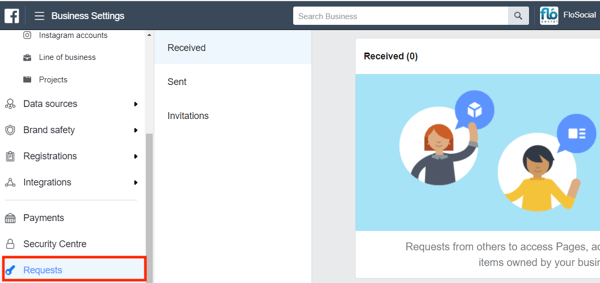
Unten in der linken Navigation finden Sie eine umfassende Anleitung zum Einrichten und Verwenden von Business Manager, die hilfreich ist, um sich mit den verschiedenen Funktionen vertraut zu machen.
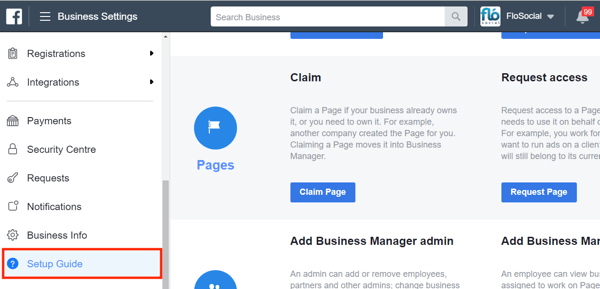
Fazit
Business Manager ist ein leistungsstarkes Tool und bietet praktische Funktionen zum Verwalten mehrerer Unternehmen und Assets. Obwohl es sich nicht um ein vollständig intuitives System handelt, wird es weiter verfeinert, und es werden ständig neue Funktionen hinzugefügt.
Facebook macht es auch langsam zur Pflicht, Business Manager zu verwenden. Beispielsweise wurde die Erstellung benutzerdefinierter Zielgruppen mithilfe von Kundendaten auf Werbekonten beschränkt, die mit einem Business Manager verknüpft sind. Erwarten Sie, dass in Zukunft weitere Regeln wie diese ins Spiel kommen, wenn Facebook seine datenschutzorientierten Reformen durchführt.
Was denken Sie? Verwenden Sie Business Manager, um den Zugriff auf Ihre Facebook-Seiten und Anzeigenkonten zu verwalten? Verwenden Sie es, um auf die Vermögenswerte Ihrer Kunden zuzugreifen? Teilen Sie Ihre Gedanken in den Kommentaren unten.
Weitere Artikel auf Facebook Business Manager:
- Erfahren Sie, wie Sie mit Facebook Business Manager eine Facebook-Seitenanzeige erstellen.
- Erfahren Sie, wie Sie den Zugriff auf Ihre Facebook-Anzeigen und Google Analytics-Daten sicher freigeben können.
